登录
- 微信登录
- 手机号登录
微信扫码关注“汇帮科技”快速登录
Loading...
点击刷新
请在微信【汇帮科技】内点击授权
300秒后二维码将过期
二维码已过期,点击刷新获取新二维码
登录
登录
其他登录方式
修改日期:2024-09-23 15:23
在日常工作中或学习中,我们常需要处理不同格式的文档,并根据需求进行转换操作以满足特定要求。其中,PDF和JPG是两种十分常见的文件格式。PDF因其良好的版面设计及跨平台兼容性而深受青睐;相比之下,JPG则以其便捷的分享和查看特性获得了广泛使用。
不过,在某些情况下,我们将面临将PDF文件转为JPG图片的需求。对于初学者来说,这可能似乎是一个挑战,但不用担心,本指南将介绍适合新手的三种方法来完成这一转换任务,并提供详细步骤以确保操作过程清晰易懂。

#下载与安装
首先,访问软件官网或直接通过正规渠道下载安装“汇帮PDF转换器”。初次使用时,你将获得直观且简易的操作界面和流程。
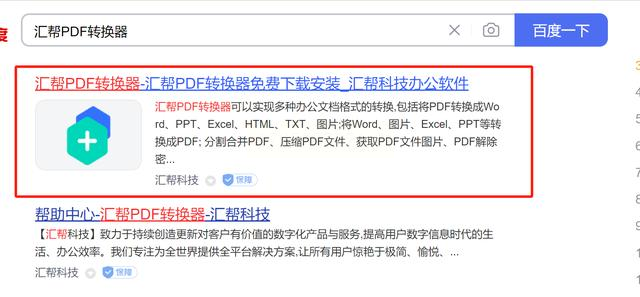
#转换步骤
1. 打开软件。启动后会发现功能区域分为多个选项,选择“PDF操作”并进入“PDF转图片”的设置页。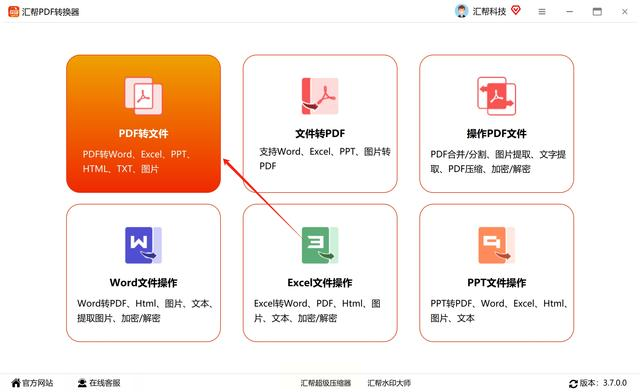
2. 添加文件。通过点击“添加文件”按钮上传你的PDF文件。不设内存大小限制,并且支持批量处理。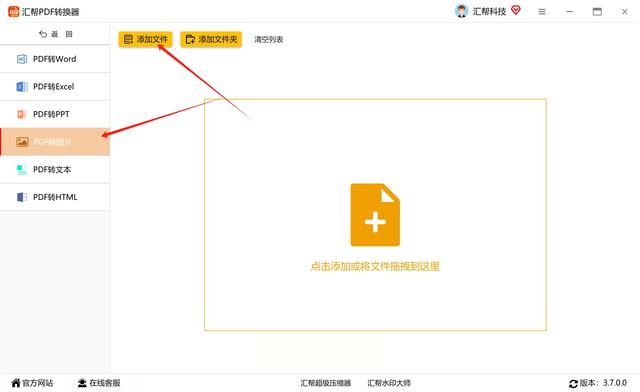
3. 设置格式和输出路径。在软件底部,选择转换后图像的格式为JPG,并指定图片将保存的位置。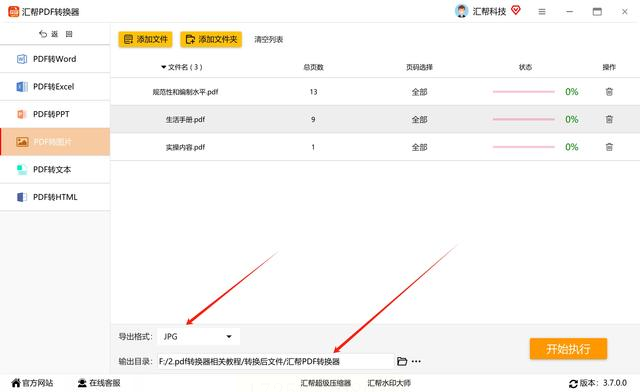
4. 启动转换。点击“开始执行”,等待完成并检查生成的JPG图片是否按序编号、清晰无误。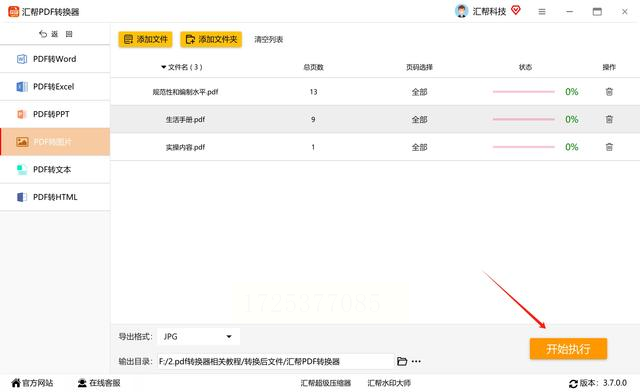
#在线操作指南
1. 访问“乐达在线PDF转换器”的官方网站或直接输入在线转换页面地址。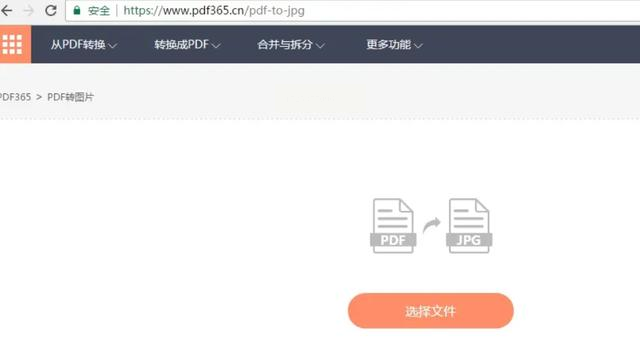
2. 上传PDF文件。点击页面上明确的“选择文件”按钮,将PDF文档拖拽至工具框或直接点击选择本地文件。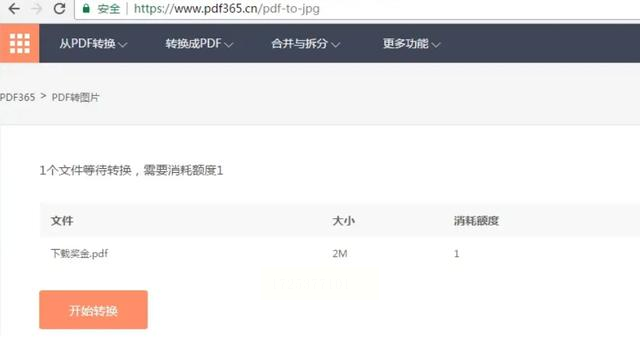
3. 个性化设置。可调整转换参数以满足特定需求。完成后,点击“开始转换”,等待处理过程结束并下载转换后的JPG图片。
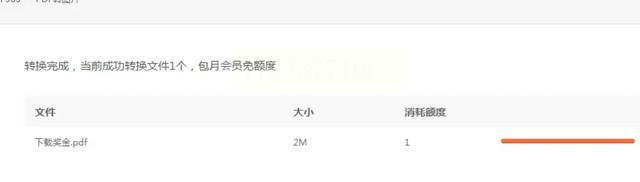
#安装与操作流程
1. 在电脑上安装专业的“优速PDF工厂”软件。
2. 打开后选择首页中的【PDF转文件】,进入下一级功能选项中找到【PDF转图片】并点击启动。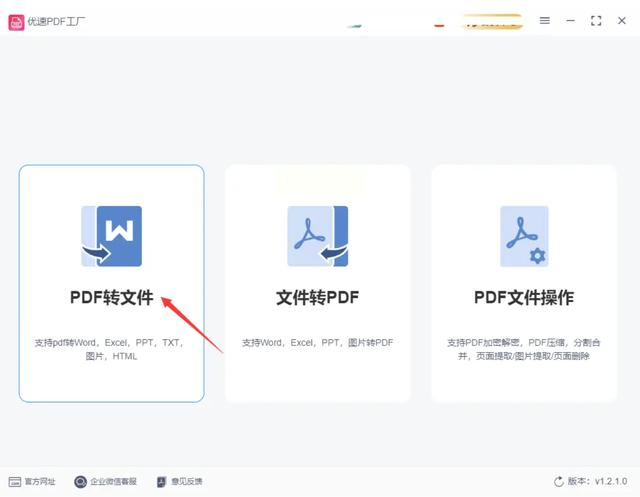
3. 添加和选择。在左侧上传待转换的PDF文档,并通过黄钮指定具体要转换的页面范围(可选单页或多页)。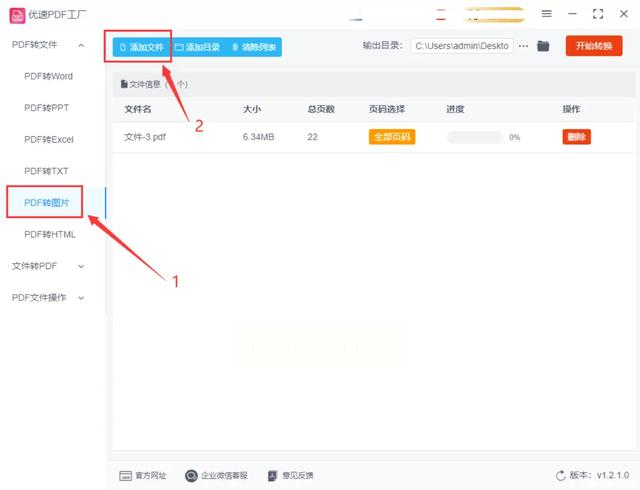
4. 确认设置无误后,点击【开始转换】按钮。程序自动处理并生成JPG格式的图片文件。
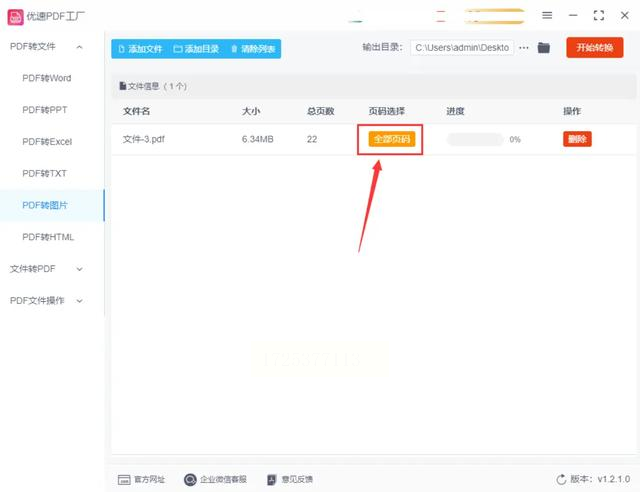
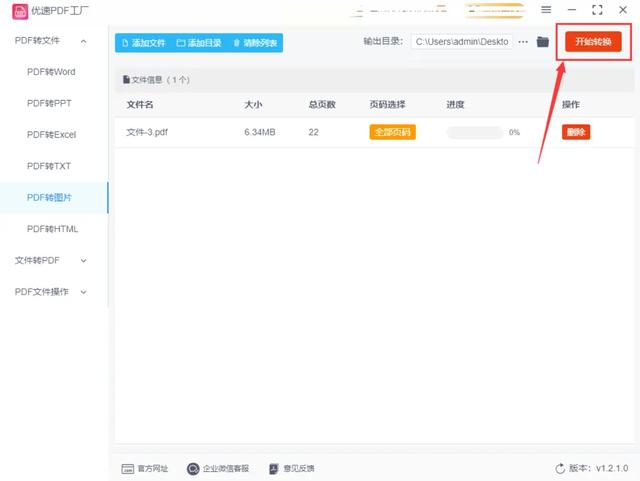
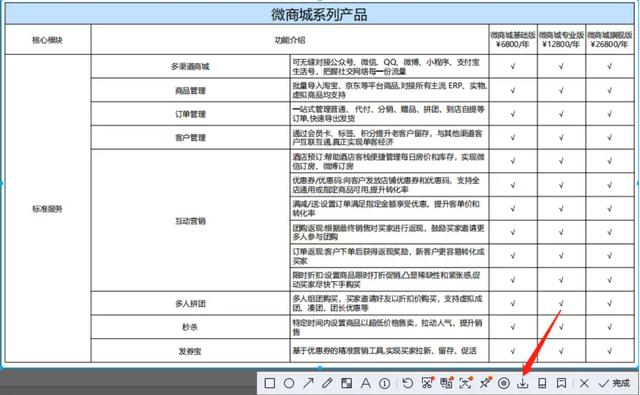
对于内容相对简单且数量不多的PDF文件,可以使用系统自带或第三方截图工具来实现快速转换。操作步骤如下:
1. 打开PDF。使用PDF阅读器查看需要转换的内容。
2. 屏幕截图。利用操作系统提供的截图功能(如Windows的“截图和草图”)或专门软件(例如Snagit),对页面进行截图操作,选择合适的截图区域。
3. 保存图片为JPG。截图完成后,将图片格式设置为JPG并保存到所需位置。
通过这四种方法中的任意一种,你可以轻松实现PDF文件向JPG图片的转换,满足特定的需求和应用场景。每种工具或方法都有其特色与优势,根据实际情况选择最适合自己的方式,以达到高效、便捷的操作体验。
如果想要深入了解我们的产品,请到 汇帮科技官网 中了解更多产品信息!
没有找到您需要的答案?
不着急,我们有专业的在线客服为您解答!

请扫描客服二维码